Сделайте свою документацию по API более привлекательной: Spring Boot и Swagger-UI идеально интегрированы!
🏆Эта статья включена в 《 Spring Загрузка из входа в мастер》 ,Улучшение индекса специализированной атаки,2023 Самая систематическая + самая сильная система в Китае в 2017 году (в стадии обновления).
Эта колонка посвящена созданию самой сложной серии обучающего контента Spring Boot от нулевого уровня до продвинутого уровня. 🚀Все они запускаются исключительно во всей сети для создания качественных колонок... Колонка постоянно обновляется... Добро пожаловать всем. подписывайтесь и продолжайте учиться.
Описание среды: Windows10 + Idea2021.3.2 + Jdk1.8 + SpringBoot 2.3.1.RELEASE1. Предисловие
В реальном процессе разработки нам часто приходится писать документы API для описания вызывающих методов, параметров, возвращаемых значений и другой информации интерфейса. Чтобы повысить эффективность разработки и удобство обслуживания, Swagger-UI стал популярным решением для автоматического создания документов API. В этой статье рассказывается, как использовать Spring Boot и Swagger-UI для реализации онлайн-документации API.
2. Резюме
Эта статья в основном охватывает следующее содержание:
- Введение в Swagger-UI
- Spring Boot интегрирует Swagger-UI
- Пример кода и методы тестирования
- Подвести итог
3. Введение в Swagger-UI
Swagger — это набор языков и инструментов для описания RESTful API. Он включает в себя спецификацию и различные инструменты, помогающие нам создавать, документировать и тестировать RESTful API. Swagger-UI — это пользовательский интерфейс Swagger, который позволяет нам быстро просматривать и тестировать API через браузер.
В Swagger мы можем использовать аннотации Swagger для описания различных элементов API, таких как пути API, методы HTTP, параметры запроса, информация об ответе и т. д. Эти аннотации могут генерировать файлы описания API в формате JSON, а затем мы можем использовать Swagger-UI для анализа этих файлов JSON и создания удобных для пользователя документов API.
4. Spring Boot интегрирует Swagger-UI.
Интегрировать Spring Boot и Swagger-UI очень просто, просто выполните следующие шаги.
4.1 Добавьте зависимости
Сначала вам нужно добавить зависимость Swagger-UI в файл pom.xml:
<dependency>
<groupId>io.springfox</groupId>
<artifactId>springfox-swagger2</artifactId>
<version>3.0.0</version>
</dependency>
<dependency>
<groupId>io.springfox</groupId>
<artifactId>springfox-swagger-ui</artifactId>
<version>3.0.0</version>
</dependency>4.2 Написание классов конфигурации
Затем создайте класс конфигурации Swagger для настройки параметров, связанных с Swagger:
@Configuration
@EnableSwagger2
public class SwaggerConfig {
@Bean
public Docket api() {
return new Docket(DocumentationType.SWAGGER_2)
.select()
.apis(RequestHandlerSelectors.basePackage("com.example.demo.controller"))
.paths(PathSelectors.any())
.build()
.apiInfo(apiInfo());
}
private ApiInfo apiInfo() {
return new ApiInfoBuilder()
.title("Документация API")
.description("Тест интеграции Swagger-UI")
.version("1.0.0")
.build();
}
}В этом классе конфигурации,мы проходим@EnableSwagger2Аннотации включеныSwagger-UI,и использоватьDocketкласс для настройкиSwaggerсвязанные параметры。в,apisМетод определяетControllerПакет, в котором находится класс,pathsМетод определяетAPIпуть,Здесь мы используем подстановочные знаки для сканирования всех путей. наконец,apiInfoМетод, используемый для созданияAPIОсновная информация документа。
4.3 Класс контроллера записи
Наконец, нам нужно написать класс контроллера для предоставления интерфейса API:
@RestController
@RequestMapping("/api")
@Api(value = «Тест API-интерфейса», tags = «Тест API-интерфейса»)
public class ApiController {
@ApiOperation(value = «Получить информацию о пользователе», notes = «Получить информацию о пользователе на основе идентификатора пользователя»)
@ApiImplicitParams({
@ApiImplicitParam(name = "id", value = "ID пользователя", required = true, dataType = "Long")
})
@GetMapping("/user/{id}")
public User getUser(@PathVariable Long id) {
return new User(id, «Чжан Сан»);
}
}Пример скриншота выглядит следующим образом:
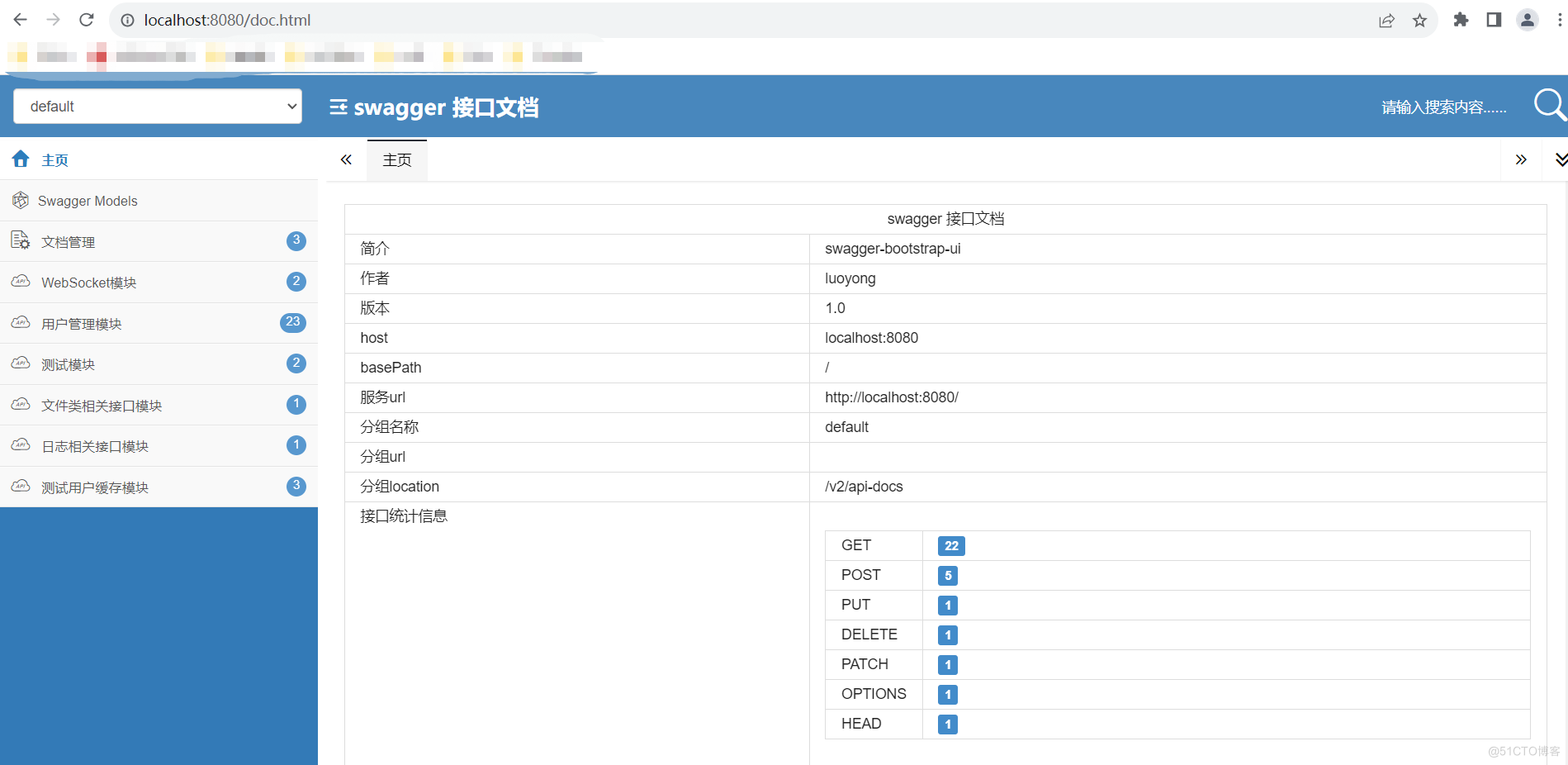
В этом классе контроллера,мы использовали@RestControllerи@RequestMappingаннотация для определения основногоAPIинтерфейс,Затем мы использовали аннотации, предоставленные Swagger, для описания различных элементов API.,Например@ApiАннотации используются для описанияAPI的名称и类别,@ApiOperationАннотации используются для описанияAPI的名称и说明,@ApiImplicitParamsАннотации используются для описанияAPIинформация о параметрах。
4.4 Запуск тестов
Наконец, запустите приложение Spring Boot и посетите http://localhost:8080/swagger-ui.html в браузере, чтобы просмотреть сгенерированный документ API. Теперь мы можем использовать Swagger-UI для проверки документации по API.
Выберите «Пользователь» в Swagger-UI и нажмите «GET». /users/», нажмите «Попробовать». it out», нажмите «Выполнить», чтобы просмотреть ответ. Теперь мы можем использовать Swagger-UI для проверки нашей документации API. Мы можем легко проверить нашу документацию API через Swagger-UI, а также протестировать API онлайн, что очень удобно. важно для API. Разработка и тестирование очень полезны. Пример скриншота выглядит следующим образом:
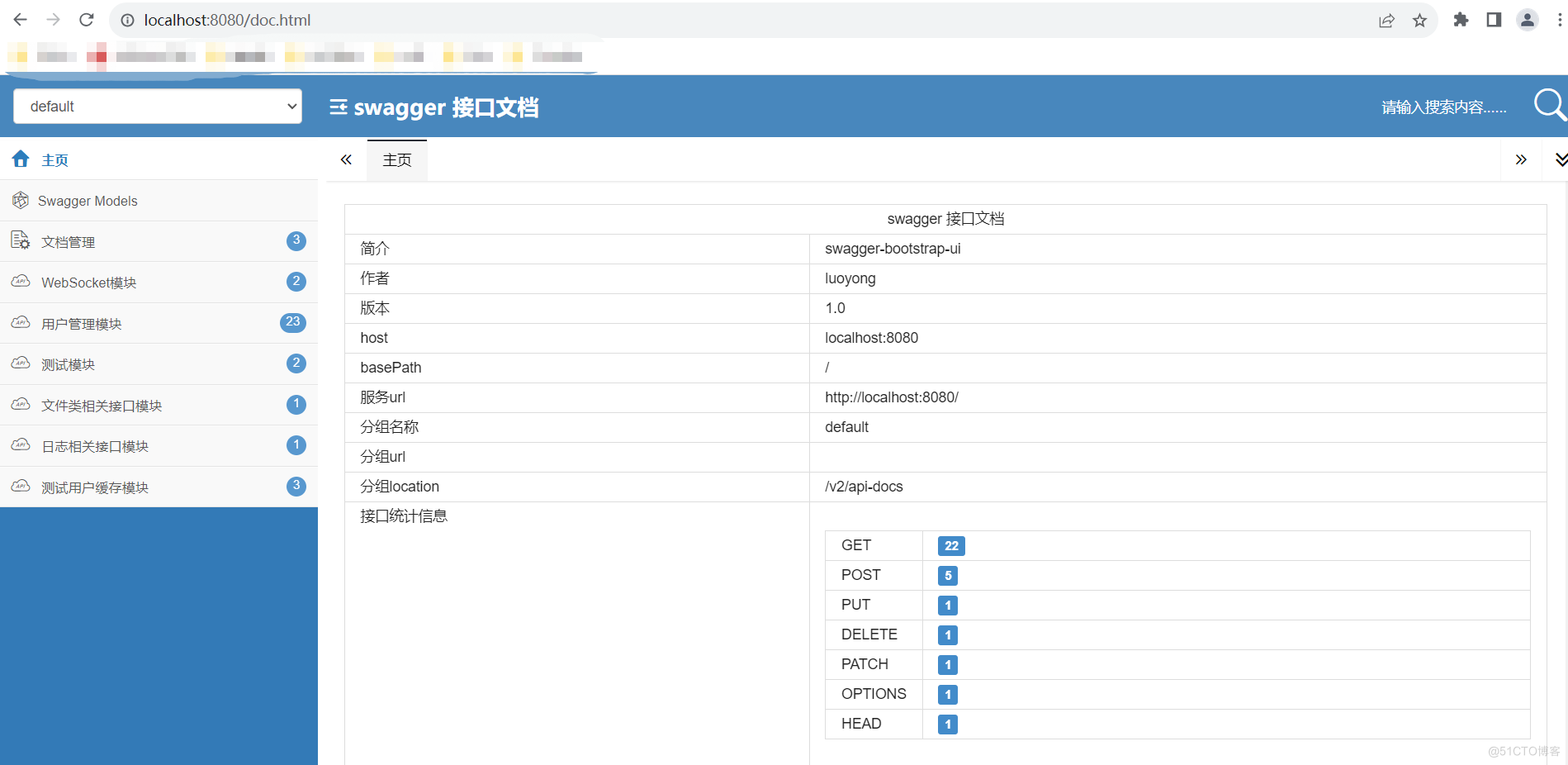
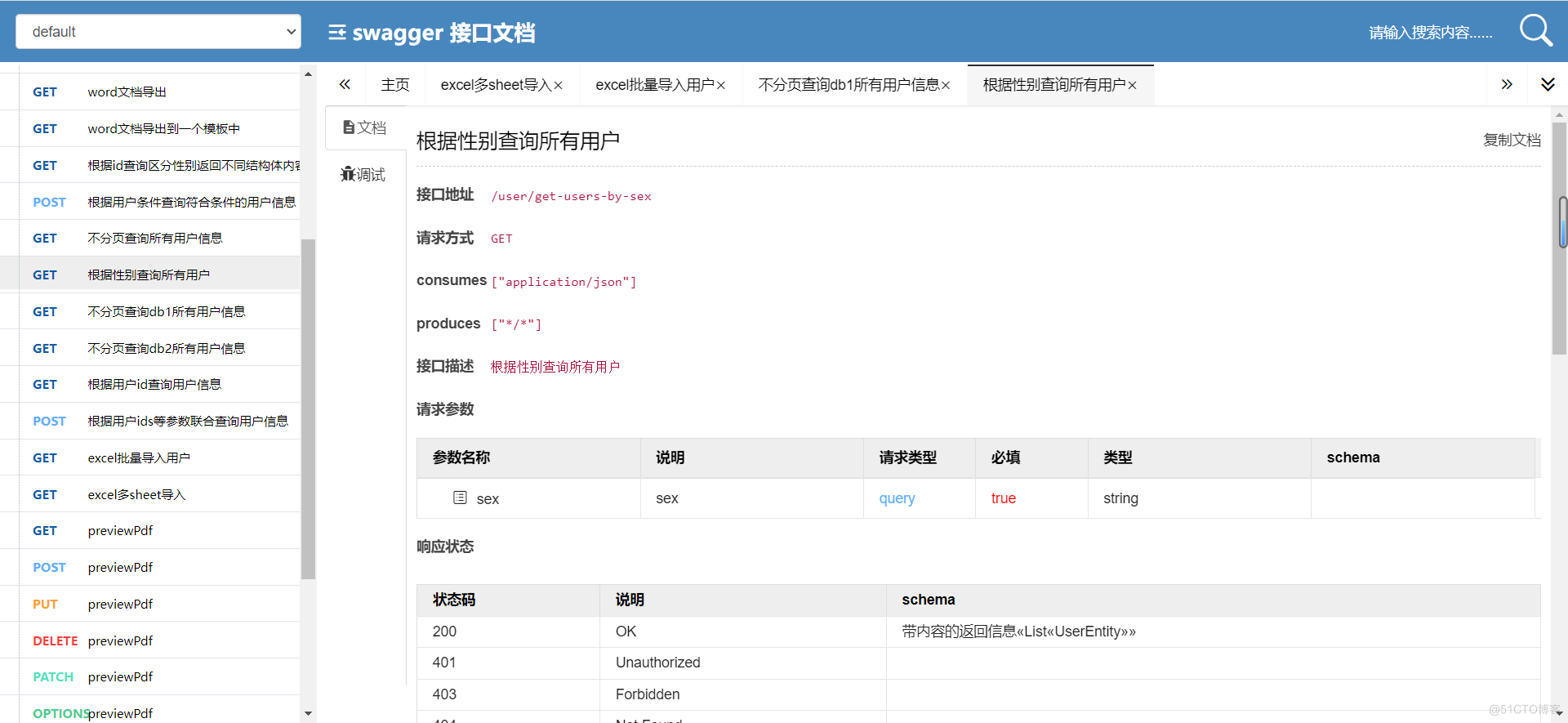
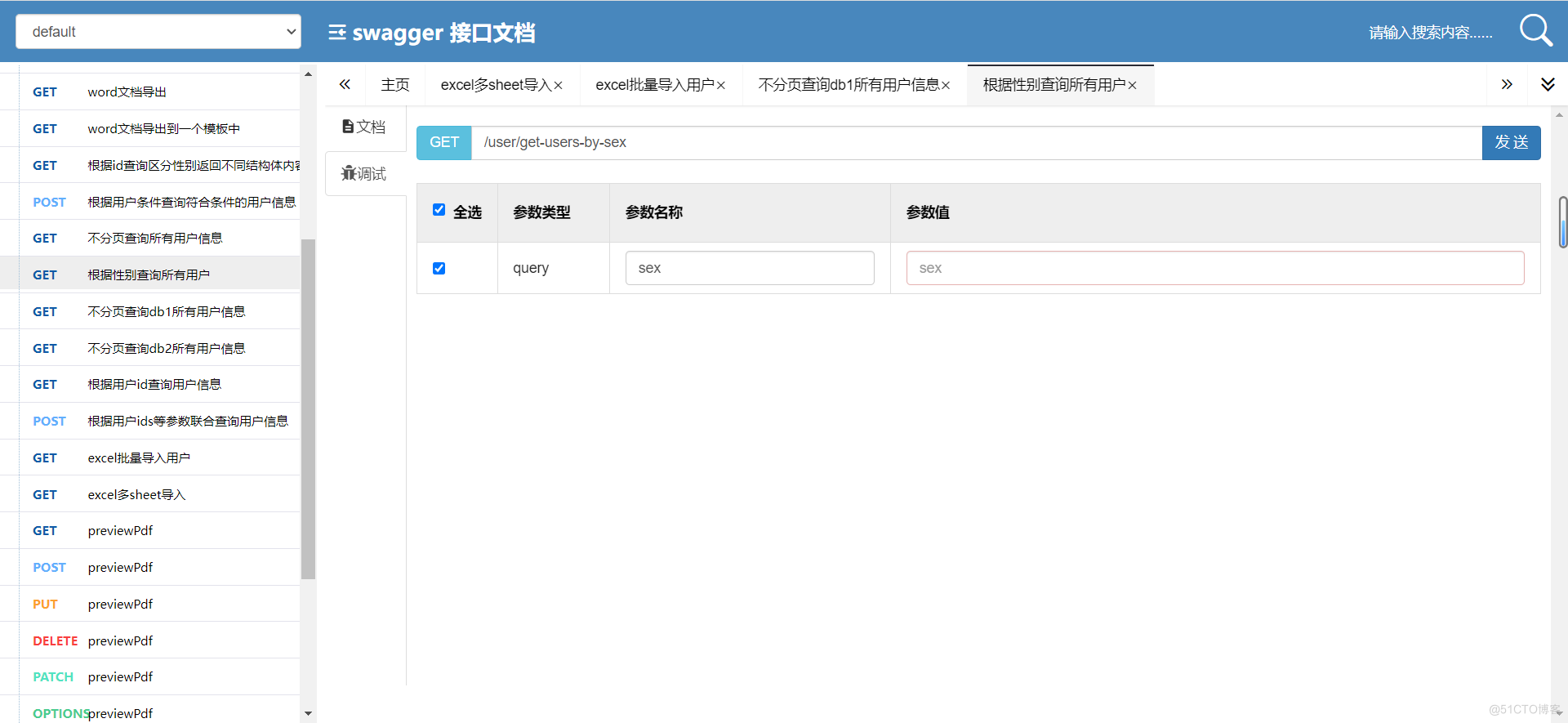
5. Резюме
В этой статье мы покажем, как использовать Spring Boot для интеграции Swagger-UI для реализации онлайн-документации API. Мы используем инструмент сборки Maven, а также платформы Spring Boot и Swagger-UI, чтобы помочь разработчикам быстро создавать документы API и предоставлять возможности онлайн-тестирования. Мы использовали пример, чтобы проиллюстрировать, как писать документацию по API, добавлять аннотации Swagger и тестировать API в Swagger-UI. Использование Swagger-UI может помочь разработчикам лучше понимать и использовать API.

Углубленный анализ переполнения памяти CUDA: OutOfMemoryError: CUDA не хватает памяти. Попыталась выделить 3,21 Ги Б (GPU 0; всего 8,00 Ги Б).

[Решено] ошибка установки conda. Среда решения: не удалось выполнить первоначальное зависание. Повторная попытка с помощью файла (графическое руководство).

Прочитайте нейросетевую модель Трансформера в одной статье

.ART Теплые зимние предложения уже открыты

Сравнительная таблица описания кодов ошибок Amap

Уведомление о последних правилах Points Mall в декабре 2022 года.

Даже новички могут быстро приступить к работе с легким сервером приложений.

Взгляд на RSAC 2024|Защита конфиденциальности в эпоху больших моделей

Вы используете ИИ каждый день и до сих пор не знаете, как ИИ дает обратную связь? Одна статья для понимания реализации в коде Python общих функций потерь генеративных моделей + анализ принципов расчета.

Используйте (внутренний) почтовый ящик для образовательных учреждений, чтобы использовать Microsoft Family Bucket (1T дискового пространства на одном диске и версию Office 365 для образовательных учреждений)

Руководство по началу работы с оперативным проектом (7) Практическое сочетание оперативного письма — оперативного письма на основе интеллектуальной системы вопросов и ответов службы поддержки клиентов

[docker] Версия сервера «Чтение 3» — создайте свою собственную программу чтения веб-текста

Обзор Cloud-init и этапы создания в рамках PVE

Корпоративные пользователи используют пакет регистрационных ресурсов для регистрации ICP для веб-сайта и активации оплаты WeChat H5 (с кодом платежного узла версии API V3)

Подробное объяснение таких показателей производительности с высоким уровнем параллелизма, как QPS, TPS, RT и пропускная способность.

Удачи в конкурсе Python Essay Challenge, станьте первым, кто испытает новую функцию сообщества [Запускать блоки кода онлайн] и выиграйте множество изысканных подарков!

[Техническая посадка травы] Кровавая рвота и отделка позволяют вам необычным образом ощипывать гусиные перья! Не распространяйте информацию! ! !

[Официальное ограниченное по времени мероприятие] Сейчас ноябрь, напишите и получите приз

Прочтите это в одной статье: Учебник для няни по созданию сервера Huanshou Parlu на базе CVM-сервера.

Cloud Native | Что такое CRD (настраиваемые определения ресурсов) в K8s?

Как использовать Cloudflare CDN для настройки узла (CF самостоятельно выбирает IP) Гонконг, Китай/Азия узел/сводка и рекомендации внутреннего высокоскоростного IP-сегмента

Дополнительные правила вознаграждения амбассадоров акции в марте 2023 г.

Можно ли открыть частный сервер Phantom Beast Palu одним щелчком мыши? Супер простой урок для начинающих! (Прилагается метод обновления сервера)

[Играйте с Phantom Beast Palu] Обновите игровой сервер Phantom Beast Pallu одним щелчком мыши

Maotouhu делится: последний доступный внутри страны адрес склада исходного образа Docker 2024 года (обновлено 1 декабря)

Кодирование Base64 в MultipartFile

5 точек расширения SpringBoot, супер практично!

Глубокое понимание сопоставления индексов Elasticsearch.


